Visio에서 Fishbone 다이어그램을 만드는 방법에 대한 자세한 가이드
시스템 프로세스에 문제가 있습니까? 여기서 피쉬본 다이어그램이 작동합니다. 문제의 잠재적인 근본 원인을 탐색하기 위한 시각적 표현입니다. 팀의 브레인스토밍 세션이 끝나면 문제에 대한 효과적인 솔루션을 만들어야 합니다. 이것이 이 다이어그램의 목표이기도 합니다. 반면에 이 시각적 도구는 원인과 결과 다이어그램으로 알려져 있습니다.
Visio에서 피쉬본 다이어그램을 만드는 데 도움이 되는 가장 인기 있는 다이어그램 제작자 중 하나입니다. 즉, 이 기사에서는 프로세스를 설명합니다. Visio에서 피쉬본 다이어그램을 만드는 방법. 더 이상 고민하지 않고 아래 튜토리얼을 확인하고 이 인과 관계 다이어그램을 만드는 방법을 배우십시오.
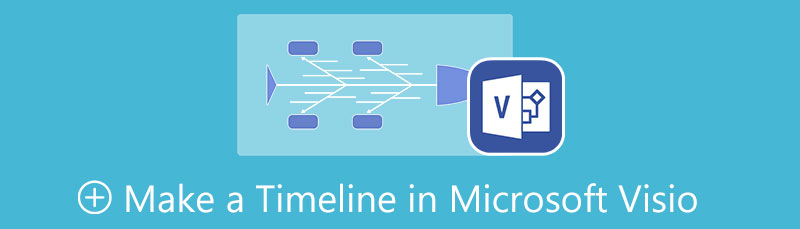
1부. 최고의 Visio 대안으로 피쉬본 다이어그램을 만드는 방법
Microsoft Visio는 피쉬본 다이어그램과 같은 다이어그램을 만들기 위한 전용 도구이지만 우선 다음과 같은 무료 다이어그램 메이커를 사용하는 것이 가장 좋습니다. 마인드온맵. 프로세스 모델링 및 순서도 작성을 위한 온라인 순서도 및 다이어그램 작성기입니다. 이 프로그램은 높은 효율성과 최소한의 노력으로 전문가 수준의 다이어그램을 만드는 데 도움이 될 수 있습니다. 또한 사용자는 다이어그램을 만들기 위해 아티스트가 될 필요가 없습니다.
MindOnMap은 일관성 있고 세련된 디자인으로 다이어그램의 스타일을 지정하는 데 도움이 되는 테마를 제공합니다. 말할 것도 없이 사용자는 모든 분기의 채우기 색상, 글꼴 스타일 등을 사용자 정의할 수 있습니다. 또한 색상 범주를 적용하여 지도를 쉽게 이해할 수 있습니다. 그 외에도 좋은 배경으로 제시하면 관객들에게 깊은 인상을 남길 것입니다. 따라서 이 도구를 사용하면 다양한 선택으로 배경을 변경할 수 있습니다. 이 자습서를 따라 물고기 뼈대 다이어그램 작성을 위해 Microsoft Visio 대신 이 대안을 사용하십시오.
프로그램 페이지로 이동
무엇보다 먼저 프로그램 페이지로 이동하여 액세스하십시오. 공식 웹사이트로 이동하려면 브라우저의 주소 표시줄에 링크를 입력합니다. 클릭 마인드맵 만들기 버튼을 누르고 기존 이메일 계정으로 로그인하면 프로그램의 전체 서비스에 액세스할 수 있습니다.
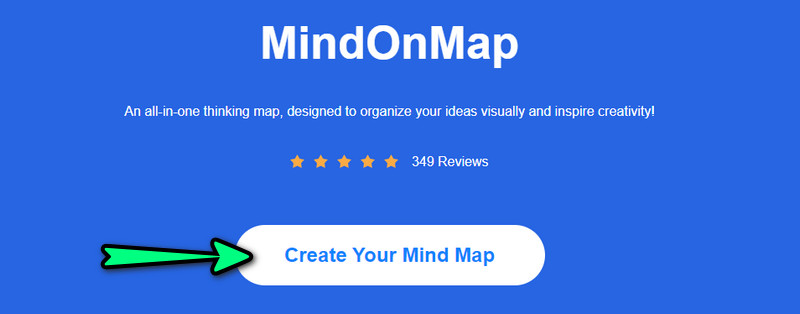
다이어그램 레이아웃 선택
다음 페이지에서 다양한 테마와 다이어그램 레이아웃을 볼 수 있습니다. 때리다 새로운 왼쪽 패널에서 선택하고 생선뼈. 또는 테마를 사용하여 시작할 수 있습니다. 그런 다음 도구의 편집 패널에 도착해야 합니다.
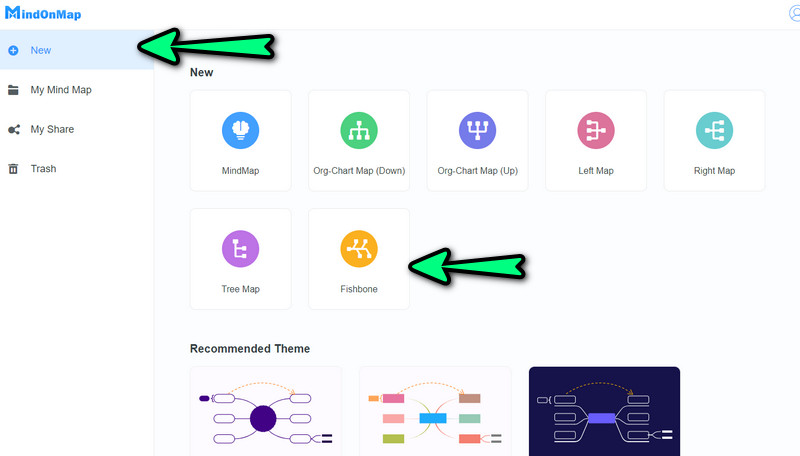
피쉬본 다이어그램 만들기 시작
시작 시 하나의 중앙 노드가 있으며 이를 선택하고 키를 누릅니다. 탭 컴퓨터 키보드에서 물고기 뼈 다이어그램의 원인을 나타내는 분기를 추가합니다. 당신은 또한 칠 수 있습니다 마디 상단 메뉴의 버튼. 기본 노드를 선택하는 첫 번째 단계를 수행하는 것을 잊지 마십시오. 노드를 추가할 때 삽입해야 하는 텍스트나 정보를 즉시 입력할 수 있습니다.
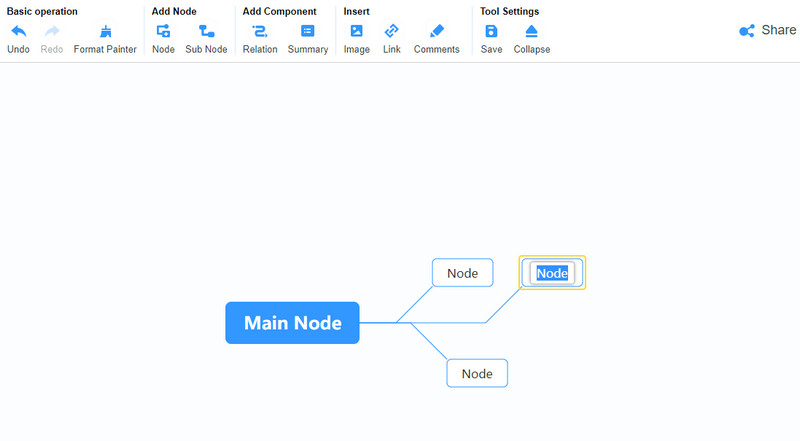
다이어그램 개인화
필요한 정보와 노드를 추가한 후 다이어그램 사용자 정의를 진행할 수 있습니다. 클릭 스타일 오른쪽 패널의 옵션. 채우기 색상, 모양, 획 색상 등을 편집할 수 있습니다. 또한 텍스트의 글꼴 스타일 및 색상의 모양을 편집하거나 텍스트를 양쪽 정렬할 수 있습니다.
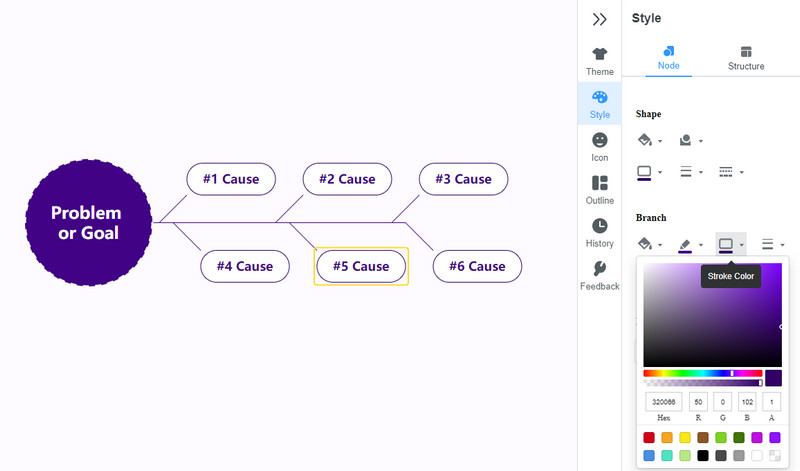
피쉬본 다이어그램 내보내기
마지막으로 내보내다 인터페이스의 오른쪽 상단 모서리에 있는 버튼. 여기에서 다양한 형식을 볼 수 있습니다. 하나를 선택하면 다이어그램이 자동으로 다운로드됩니다. 다음에서 출력을 미리 볼 수 있습니다. 다운로드 폴더.
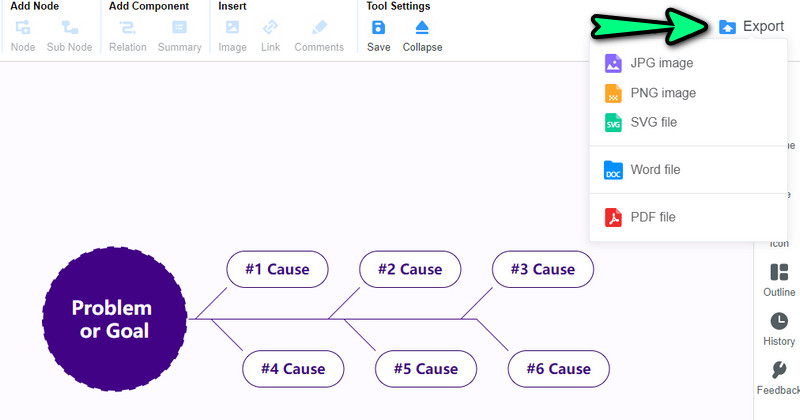
2부. Visio에서 Fishbone 다이어그램을 만드는 방법
Microsoft Visio는 프로세스 모델을 브레인스토밍하고 생성할 때 비즈니스 팀에 이상적인 전문 순서도 및 다이어그램 작성기입니다. 이 도구는 스텐실, 모양 및 사용자 정의 옵션의 광범위한 모음을 제공합니다. 그만큼 피쉬본 다이어그램 작성자 또한 다이어그램의 스타일을 빠르게 지정하는 데 도움이 되는 다양한 사전 제작 디자인을 제공합니다. 그 외에도 다양한 모델과 다이어그램을 다루는 100개 이상의 템플릿에 액세스할 수 있습니다.
자동 정렬 및 위치는 프로그램을 사용자에게 프로그램의 더 나은 경험을 제공합니다. 이 기능은 모양을 직선으로 만듭니다. 또한 도형 사이의 간격이 균일하여 다이어그램이 보기 좋고 전문적인 느낌을 줍니다. 아래 프로세스를 시연하면서 Visio 피쉬본 다이어그램이 어떻게 만들어지는지 알아보세요.
프로그램 받기
먼저 공식 페이지에서 프로그램을 다운로드하십시오. 프로그램을 성공적으로 다운로드한 후 컴퓨터에 설치하고 실행합니다.
템플릿 선택
프로그램의 기본 인터페이스에서 새로운 섹션에서 선택할 수 있는 다양한 템플릿이 표시됩니다. 이제 선택 원인 및 결과 다이어그램 템플릿. 그런 다음 대화 상자가 나타납니다. 여기에서 만들다 버튼을 눌러 캔버스 편집기로 들어갑니다.
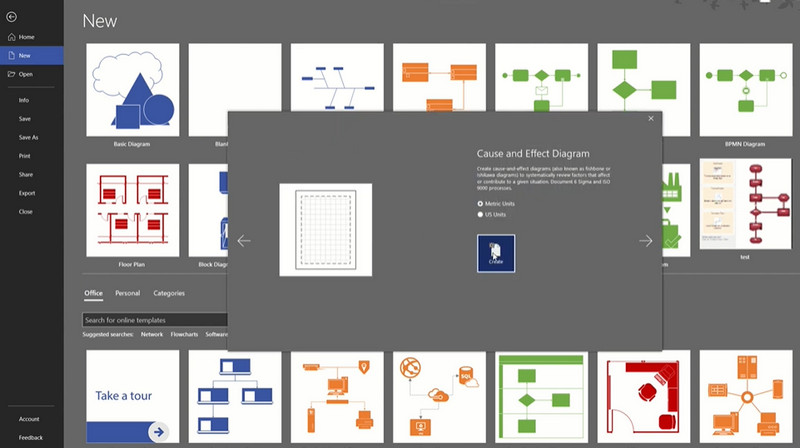
피쉬본 다이어그램 만들기 시작
그런 다음 즉시 편집할 수 있는 빈 피쉬본 다이어그램이 표시됩니다. 그런 다음 각 노드를 두 번 클릭하고 추가할 정보를 입력합니다. 왼쪽 패널의 스텐실에서 다이어그램에 더 많은 요소를 추가할 수 있습니다.
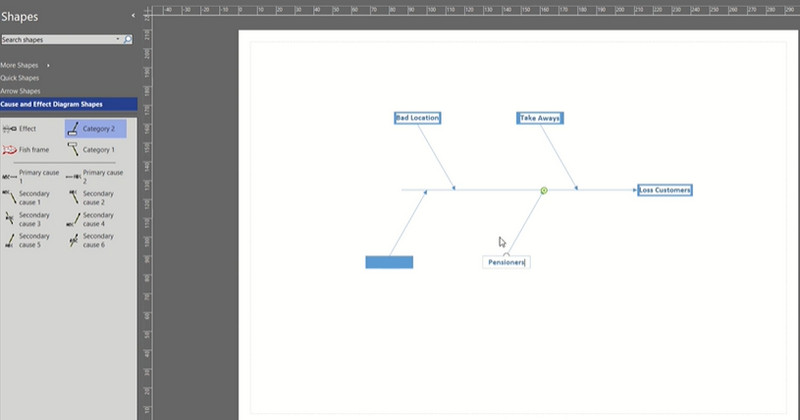
다이어그램 사용자 지정
필요한 모양과 텍스트를 추가했으면 이제 사용자 지정할 수 있습니다. 물고기 모양을 추가할 수 있습니다. D에 액세스할 수도 있습니다.기호 탭. 여기에서 다이어그램의 모양과 느낌을 변경할 수 있습니다.
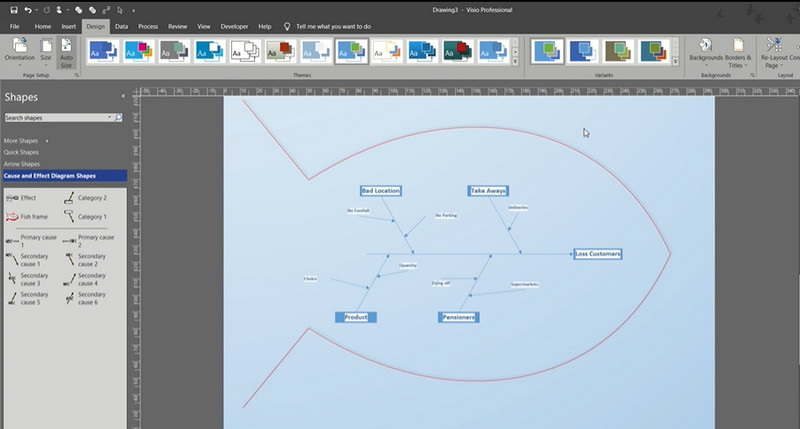
다이어그램 저장
다이어그램에 이미 만족하고 만족한다면 다음으로 이동하십시오. 파일 > 다른 이름으로 저장. 마지막으로 저장 경로를 선택하여 컴퓨터에 다운로드합니다. 이것이 Visio에서 피쉬본 다이어그램을 만드는 방법입니다.
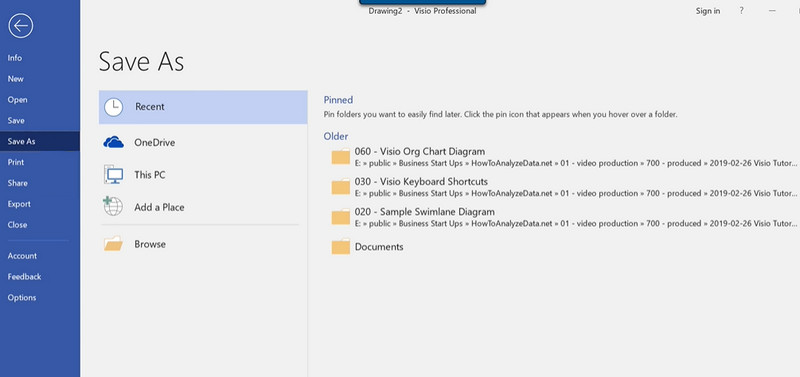
3부. Fishbone 다이어그램에 대한 FAQ
문제 해결에서 피쉬본 다이어그램의 중요성은 무엇입니까?
피쉬본 다이어그램의 주요 목적은 문제와 잠재적 원인을 분석하고 진단하는 것입니다. 그러나 문제에 집중하기보다는 문제를 해결하기 위한 솔루션을 생성하는 것을 목표로 합니다.
피쉬본 다이어그램을 최적화하는 방법은 무엇입니까?
먼저 주요 범주를 결정할 수 있습니다. 또한 가능한 한 가능한 원인을 브레인스토밍하는 것이 큰 도움이 됩니다. 더 중요한 것은, 두뇌를 쌓는 대신 집단적 지혜를 위한 길을 열어 싱크 탱크를 구성하는 것입니다.
피쉬본 다이어그램에서 6M은 무엇입니까?
그것은 제조 세계와 관련이 있습니다. 6M은 사람, 방법, 기계, 재료, 측정 및 대자연을 나타냅니다. 물고기와 마찬가지로 이 6개는 물고기 뼈 다이어그램의 주요 뼈대가 됩니다.
결론
그게 다야! 방금 배웠습니다. Visio에서 피쉬본 다이어그램을 만드는 방법. 특히 올바른 도구가 있는 경우 피쉬본 다이어그램을 만드는 것은 쉽습니다. 그러나 앞서 언급했듯이 다음과 같은 무료 온라인 도구로 시작하는 것이 가장 좋습니다. 마인드온맵. 다이어그램을 만든 경험이 없을 때 그렇습니다. 더군다나 이 프로그램에서 제공하는 가격 때문에 Visio보다 선택했을 것입니다.










